Rumus Excel AVERAGE - Jika akan menghitung rata - rata dalam Excel tentu akan membutuhkan rumus ini.
Karena memang secara umum rumus Excel AVERAGE fungsinya adalah untuk menghitung rata - rata.
Dalam Excel rumus AVERAGE ini ada pada kelompok atau kategori Fungsi Statis ( Statistical ).
Pada kategori ini ada dua rumus Excel lain yang fungsi serta namanya cukup mirip dengan rumus AVERAGE yaitu AVERAGEIF dengan AVERAGEIFS.
Selanjutnya selain akan membahas tentang rumus AVERAGE kita akan akan sedikit membahas perbedaan dari ketiga rumus diatas.
Tapi sebelum itu mari kita bahas terlebih dahulu tentang apa fungsi dari rumus Excel AVERAGE.
Fungsi Rumus Excel AVERAGE
Seperti yang disebutkan diatas bahwa secara umum fungsi dari rumus Excel AVERAGE adalah untuk menghitung rata - rata.
Baca Juga : Konsep dan Cara Menghitung Rata - Rata Pada Microsoft Excel
Dalam Excel konsep menghitung rata - rata ini dibagi kedalam tiga bagian sesuai dengan jumlah kriteria atau syarat yang digunakan.
Pertama adalah penghitungan rata - rata tanpa menggunakan kriteria, kedua menghitung rata - rata dengan menggunakan satu kriteria saja dan yang ketiga menggunakan beberapa kriteria.
Khusus untuk rumus Excel AVERAGE ini dapat digunakan untuk menghitung rata - rata tanpa menggunakan kriteria.
Beda Rumus AVERAGE Dengan AVERAGEIF
Seperti yang disebutkan diatas bahwa konsep perhitungan rata - rata pada Microsoft Excel akan dibagi berdasarkan jumlah kriterianya.
Inilah unsur yang membedakan antara rumus Excel AVERAGE, AVERAGEIF serta AVERAGEIFS.
Jika akan menghitung rata - rata pada Microsoft Excel tanpa menggunakan kriteria maka rumus yang digunakan adalah rumus Excel AVERAGE.
Selanjutnya jika akan menghitung rata - rata dengan menggunakan satu kriteria saja maka rumus yang digunakan adalah rumus Excel AVERAGEIF.
Sedangkan jika akan menghitung rata - rata dengan menggunakan beberapa atau banyak kriteria maka rumus yang digunakan adalah rumus Excel AVERAGEIFS.
Baca Juga : Rumus Excel AVERAGEIF : Menghitung Rata - Rata Menggunakan Kriteria
Jadi, untuk menghitung kriteria pada Microsoft Excel silahkan pilih salah satu dari ketiga rumus tersebut sesuai dengan jumlah kriteria yang akan digunakan.
Syntax dan Argumen Rumus Excel AVERAGE
Selanjutnya mari kita bahas syntax serta argumen yang digunakan pada rumus Excel AVERAGE.
Adapun syntax dari rumus Excel AVERAGE adalah sebagai berikut :
=AVERAGE(number1; [number2];...)
- number1 : range pertama yang berisi angka dan akan dihitung rata - ratanya
- number2 : range kedua yang berisi angka dan akan dihitung rata - ratanya
- ... : range ketiga, keempat dan seterusnya
Dari syntax serta argumen diatas terlihat bahwa rumus Excel AVERAGE ini dapat digunakan untuk menghitung rata - rata pada beberapa baris angka.
Contoh Rumus Excel AVERAGE
Jika sudah mengetahui fungsi dari rumus Excel AVERAGE selanjutnya mari kita bahas contoh serta cara menggunakannya.
Untuk contoh serta cara menggunakan rumus Excel AVERAGE akan kita bagi kedalam dua jenis.
1. Rumus AVERAGE 1 Baris
Contoh yang pertama kita hanya akan menghitung rata - rata dengan rumus AVERAGE dari satu baris saja.
Silahkan perhatikan gambar berikut ini :
Pada contoh tersebut sudah ada angka yang diketik pada kolom A dan akan dihitung rata - ratanya.
Adapun rumus Excel AVERAGE untuk menghitung rata- rata angka yang ada pada kolom A tersebut adalah sebagai berikut :
=AVERAGE(A1:A6)
Dengan menggnakan rumus tersebut maka secara otomatis rata - rata dari angka pada kolom A bisa kita tampilkan.
2. Rumus AVERAGE 2 Baris
Selanjutnya contoh yang kedua kita akan menghitung rata - rata menggunakan rumus Excel AVERAGE untuk dua baris angka.
Silahkan perhatikan gambar berikut ini :
Pada contoh tersebut sudah ada angka yang diketik pada dua kolom yaitu kolom A dan kolom C.
Adapun rumus Excel yang digunakan pada contoh yang kedua adalah sebagai berikut :
=AVERAGE(A1:A6;C1:C6)
Sama dengan rumus yang pertama bahwa dengan rumus yang kedua ini juga angka rata - rata bisa ditampilkan dengan cara yang sangat mudah.
Penutup
Pada dasarnya menggunakan rumus AVERAGE pada satu atau dua baris angka caranya tetap sama saja.
Karena pada rumus Excel AVERAGE dua baris angka kita hanya akan memisahkan kedua baris tersebut dengan menggunakan tanda titik koma saja.
Jika memang ada banyak baris angka yang akan dihitung dengan menggunakan rumus ini maka silahkan masing - masing baris pisahkan dengan menggunakan tanda titik koma atau koma.
Itulah pembahasan kita kali ini tentang rumus Excel AVERAGE dan semoga artikel ini bermanfaat untuk semua pembaca.

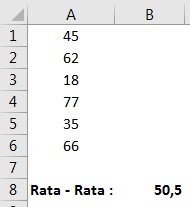

Post a Comment
Post a Comment